3 ②按提示填写注册信息
②按提示填写注册信息
1.名和姓可以随便填,但只能使用英文字母(拼音)。
2.COUNTRY/REGION(国家和地区) 一定要选择United States(美国)。
3.出生日期:格式是:月/日/年,要成年,不要乱填,一定要能记住,可以不填真实的,今后多个设备登录时候要验证。
4.邮箱:要填未注册过苹果ID的邮箱。
5.密码:按要求设置,务必牢记!
6.电话(重要):必须填写有效的手机号。可以使用大陆地区的号码!今后登录ID、购买服务、下载app、找回账号等等都需要接收验证码。如果使用大陆地区的号码,请将电话所属地/国改成 ”+86 China” 。
7.Verify with(验证方式):选择Text message(短信验证)。
8.输入验证码 → Continue (继续),然后分别输入邮箱验证码和手机验证码。 ③验证邮箱和手机号,准备添加付款方式
③验证邮箱和手机号,准备添加付款方式
1.验证邮箱输入验证码;
2.验证手机号输入验证码。
3.验证完自动就会登录,现在差不多注册成功一半了,接下来准备添加付款方式 ④录入付款方式信息
④录入付款方式信息
这一步得文字说明一下,地址、电话,建议自己查找,如果大家都用一样的,账户有可能被封。如果怕麻烦也可以直接按照我图中的进行信息进行填写,因为它是免税州。Phone(电话)必须是美国的号码。这个号码是购买苹果产品的时候用来接收快递电话的,因为在中国无法购买美国的苹果实体产品。所以此电话不重要,可以随便填(按照地址生成出来的电话也可以)如果借助地址生成器将生成的地址,复制粘贴,按照下图依次填入。
地址查找方法:
1.谷歌/苹果地图找一个Oregon州的星巴克地址,搜索“starbucks in Oregon USA”。(由于美国州税率各州不同,建议生成以下五个免税州的地址以减少价格。它们分别是阿拉斯加州(Alaska)、特拉华州(Delaware)、蒙大拿州(Montana)、新罕布什尔州(New Hampshire)和俄勒冈州(Oregon)。)
2. 也可以借助“美国地址生成器“:https://www.meiguodizhi.com/ ⑤登录新账户
⑤登录新账户
1.打开 「App Store」 先退出自己的账号。
2.打开「App Store」 → 点击右上角 「头像」 → 输入「账号、密码 」→ 输入「手机验证码 」
3.这时候会弹出一个弹窗,点「检查」按钮。 .点完「检查」按钮,会跳转到「条款」→勾选「同意条款按钮」→ 地区必须是 「美国」→ 「下一页」
.点完「检查」按钮,会跳转到「条款」→勾选「同意条款按钮」→ 地区必须是 「美国」→ 「下一页」
5.勾选「同意隐私与条款」→ 地区必须是 「美国」→ 「下一页」。
6.「付款方式」由于之前已经设置了,所以都不要动,直接点「下一页」
7.大功告成!您已经拥有了一个美区ID!

1 本站一切资源不代表本站立场,并不代表本站赞同其观点和对其真实性负责。
2 本站一律禁止以任何方式发布或转载任何违法的相关信息,访客发现请向站长举报
3 本站资源大多存储在云盘,如发现链接失效,请联系我们我们会第一时间更新。






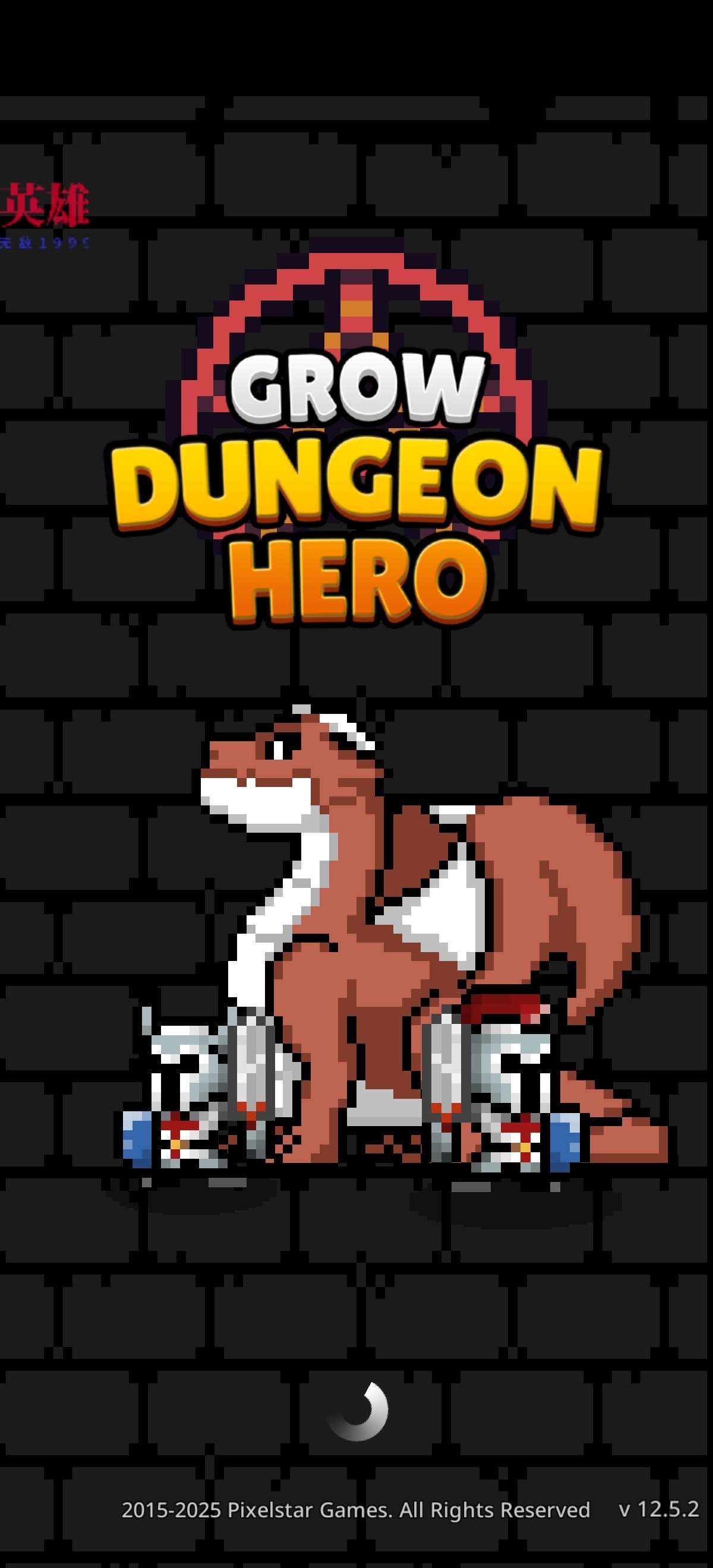


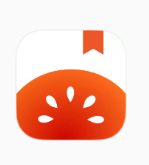
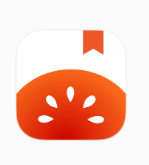




暂无评论内容